水星MW300RM迷你无线路由器中继模式怎么设置_第2页
2021-03-28 08:05:54文章来源:金顺软件园热度:0
3、点击“扫描”更多最新IT资讯尽在金顺软件园http://www.jinshun168.com/
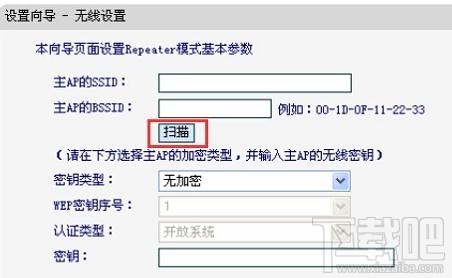
水星MW300RM迷你路由器上进行中继信号扫描
4、在扫描结果中,找到主路由器的无线信号名称(SSID)——>点击“连接”。
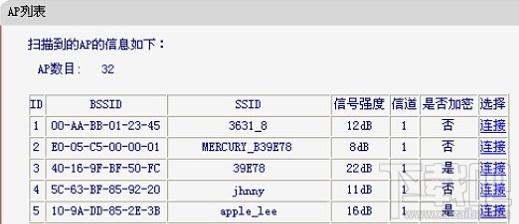
MW300RM路由器连接到主路由器
注意:如果扫描不到对应信号,请确认主路由器已开启无线功能,且尝试减小路由器之间的距离。
5、输入无线密钥:“密钥类型”请选择与主路由器的类型一致——>“密钥”请输入被中继的无线网络密码——>点击“下一步”。
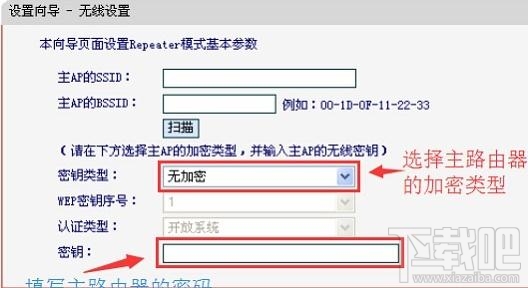
水星MW300RM路由器上设置“密钥类型”、“密钥”
温馨提示:主路由器--指的是提供无线网络的那一台路由器;
6、完成设置:点击“重启”
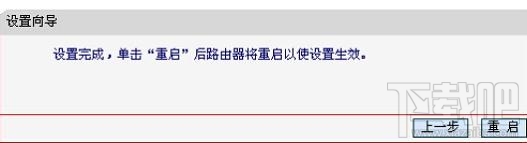
水星MW300RM迷你路由器中继模式设置完成后重启
步骤六、再次设置电脑IP
需要再次对刚才的笔记本电脑的无线网卡IP地址进行设置,设置为自动获得,如下图所示。这样笔记本才能够通过MW300RM迷你无线路由器的无线WiFi信号上网。
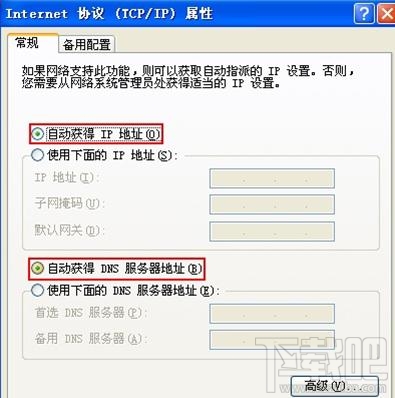
把电脑无线网卡IP地址设置为自动获得
至此,就完成了水星(MERCURY)MW300RM迷你无线路由器的在“Repeater:中继模式”下设置,无线设备在之前的信号盲区,可以搜索到无线WiFi信号了。
以上,就是金顺软件园小编给大家带来的水星MW300RM迷你无线路由器中继模式怎么设置_第2页全部内容,希望对大家有所帮助!
编辑:金顺软件园